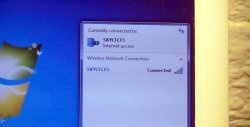Laten we de laptopkoeler stofvrij maken
Meestal denken we na het kopen van een laptop niet eens aan de staat ervan. Als je hem eenmaal hebt gekocht, betekent dit dat je hem zo vaak en zo vaak kunt gebruiken als je wilt! Leg een vloerkleed, een dekentje op je knieën, zet je kat naast je en geniet van een filmpje met een kopje koffie/thee.
Maar zo eenvoudig is het niet. Letterlijk na zes maanden van dergelijk gebruik begint de laptop geluid te maken, te knetteren, te zoemen, te kloppen en andere alarmerende geluiden te maken. En niet alleen om geluid uit te zenden, maar om oververhit te raken of zelfs uit te schakelen. Wat is er met de computer gebeurd?
Feit is dat er een koeler in de laptop zit, waardoor het hele interne systeem wordt gekoeld. En wanneer de computer op een zacht oppervlak wordt gedwongen, wordt de ventilatie eenvoudigweg afgedekt met een deken, deken, enz. Stof wordt naar binnen getrokken, waarna de kleur verstopt raakt. Laten we stap voor stap bekijken hoe u uw laptop zelf van stof kunt reinigen.
Stap een.
Laten we eens kijken naar lezen op een Lenovo-laptop. In feite is er geen fundamenteel verschil, behalve dat het deksel verschoven kan zijn of zich in het midden van de laptop kan bevinden. In mijn geval ziet de omgekeerde computer er als volgt uit:

En hier is het deksel zelf met 6 kleine schroeven die we moeten losdraaien.Zo ziet de laptop eruit met het deksel losgeschroefd.

Stap twee.
Dus we kwamen bij de koeler zelf. Zoals je in de figuur kunt zien, wordt de koeler beschermd door een klein plaatje dat wordt vastgehouden door 4 schroeven, die we ook voorzichtig moeten losdraaien. Aandacht! Verlies de schroeven niet, ze zijn erg klein, maar als je ze kwijtraakt, kunnen we niet met de laptops werken.
Voor:

Na:

Nu de koeler open is, kunnen we direct beginnen met schoonmaken.
Stap drie.
We halen voorzichtig de ventilator eruit en beginnen met het gebruik van de meest gewone borstel elk van de bladen van stof te reinigen:

Let na het schoonmaken op de plaats waar de ventilator zich bevond:

En hier is de grill zelf, waardoor de laptop wordt gekoeld.
Vóór het reinigen:

Na:

Maak het rooster schoon met dezelfde borstel.
Stap Vier
En tot slot is de laatste stap vóór het monteren van de laptop het smeren van de ventilatoras:

Hiervoor is gewone machineolie van bijvoorbeeld naaimachines geschikt. Ik had gezuiverde olie gekocht speciaal voor het reinigen van de koeler, deze was bijna op. Maar een paar druppels zijn voor ons genoeg.
Stap vijf, definitief.
Nu hoeft u alleen nog maar alles op zijn plaats terug te plaatsen: plaats de ventilator, draai de plaat vast en dek af. Nu zal uw laptop u zeker een maand lang verrassen met zijn stille werking. Ook als er na deze periode geen geluid is, raden wij aan om deze elke twee maanden schoon te maken. Succes!
Maar zo eenvoudig is het niet. Letterlijk na zes maanden van dergelijk gebruik begint de laptop geluid te maken, te knetteren, te zoemen, te kloppen en andere alarmerende geluiden te maken. En niet alleen om geluid uit te zenden, maar om oververhit te raken of zelfs uit te schakelen. Wat is er met de computer gebeurd?
Feit is dat er een koeler in de laptop zit, waardoor het hele interne systeem wordt gekoeld. En wanneer de computer op een zacht oppervlak wordt gedwongen, wordt de ventilatie eenvoudigweg afgedekt met een deken, deken, enz. Stof wordt naar binnen getrokken, waarna de kleur verstopt raakt. Laten we stap voor stap bekijken hoe u uw laptop zelf van stof kunt reinigen.
Stap een.
Laten we eens kijken naar lezen op een Lenovo-laptop. In feite is er geen fundamenteel verschil, behalve dat het deksel verschoven kan zijn of zich in het midden van de laptop kan bevinden. In mijn geval ziet de omgekeerde computer er als volgt uit:

En hier is het deksel zelf met 6 kleine schroeven die we moeten losdraaien.Zo ziet de laptop eruit met het deksel losgeschroefd.

Stap twee.
Dus we kwamen bij de koeler zelf. Zoals je in de figuur kunt zien, wordt de koeler beschermd door een klein plaatje dat wordt vastgehouden door 4 schroeven, die we ook voorzichtig moeten losdraaien. Aandacht! Verlies de schroeven niet, ze zijn erg klein, maar als je ze kwijtraakt, kunnen we niet met de laptops werken.
Voor:

Na:

Nu de koeler open is, kunnen we direct beginnen met schoonmaken.
Stap drie.
We halen voorzichtig de ventilator eruit en beginnen met het gebruik van de meest gewone borstel elk van de bladen van stof te reinigen:

Let na het schoonmaken op de plaats waar de ventilator zich bevond:

En hier is de grill zelf, waardoor de laptop wordt gekoeld.
Vóór het reinigen:

Na:

Maak het rooster schoon met dezelfde borstel.
Stap Vier
En tot slot is de laatste stap vóór het monteren van de laptop het smeren van de ventilatoras:

Hiervoor is gewone machineolie van bijvoorbeeld naaimachines geschikt. Ik had gezuiverde olie gekocht speciaal voor het reinigen van de koeler, deze was bijna op. Maar een paar druppels zijn voor ons genoeg.
Stap vijf, definitief.
Nu hoeft u alleen nog maar alles op zijn plaats terug te plaatsen: plaats de ventilator, draai de plaat vast en dek af. Nu zal uw laptop u zeker een maand lang verrassen met zijn stille werking. Ook als er na deze periode geen geluid is, raden wij aan om deze elke twee maanden schoon te maken. Succes!
Soortgelijke masterclasses
Bijzonder interessant

3G 4G antenne met een bereik van ruim 30 km

Krachtige Wi-Fi-pistoolantenne

De eenvoudigste oscilloscoop van een computer

Eenvoudige omnidirectionele 3G 4G Wi-Fi-antenne

Een eenvoudige zelfgemaakte oscilloscoop van een smartphone

Hoe u eenvoudig magneten kunt scheiden van de metalen achterkant van een harde schijf
Opmerkingen (6)